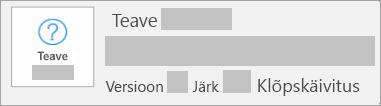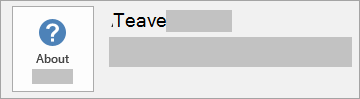Office’i lisandmoodulid ei pruugi töötada, kui teie Office töötab Windows 10 on S-režiimis. Lahenduseks on lülitada Windows 10 on S-režiimis välja.
Lisaks võivad mõned lisandmoodulid isegi pärast Windows 10 on S-režiimis väljalülitamist endiselt mitte töötada, kui teil on Microsoft Store’i Office’i install. Selle probleemi lahendamiseks peate vahetama klõpskäivitusega installile.
Kontrollige operatsioonisüsteemi Kui te pole kindel, millist operatsioonisüsteemi kasutate, lugege artiklit Millist Windowsi versiooni ma kasutan?
Kontrollige, millist tüüpi Office'i install teil on Kui te pole kindel, millist tüüpi install teil on, tehke järgmist.
-
Looge või avage olemasolev Office’i fail ja valige Fail > Konto (või Office’i konto).
-
Otsige jaotises Tooteteave üles nupp Teave ja otsige järgmist.
Klõpskäivitus
Klõpskäivituse installidel on versiooni ja järgu number ning fraas Klõpskäivitus.
MSI
MSI installil pole versiooni ega järgu numbrit.
Microsoft Store
Microsoft Store’i installidel on versiooni ja järgu number ning fraas Microsoft Store.
Lisandmoodulite parandamine
-
Kui teil on Windows 10 on S-režiimis, peate minema üle versioonile Windows 10 Pro. Lugege artiklit Windows 10 S-režiimist välja lülitamine.
Kui see on valmis, saate kontrollida, kas lisandmoodulid teie installitud Office’i versiooniga töötavad, või jätkata ja desinstallida Microsoft Store’i versioon ning installida Office uuesti klõpskäivitusega versiooni kasutades.
-
Desinstallige Microsoft Store’i Office’i installitüüp.
-
Installige klõpskäivitusega Office’i versioon.
Näpunäide.: Office'i ettevõtteversiooni haldavad IT-id peaksid järgima Microsoft 365 rakendused juurutusjuhendi installijuhiseid.
Kui klõpskäivitusega installimine on lõpetatud, installige ja aktiveerige Office’i lisandmoodulid.
Ainult IT-osakondadele
Järgmine jaotis on mõeldud ainult IT-osakondadele, kes kasutavad ettevõttes või koolis seadmetes Windows 10 on S-režiimis.
Office ettevõtetele
Ettevõtetel soovitatakse oma Windows 10 on S-režiimis seadmetes kasutusele võtta Windows 10 Pro ja seejärel installida Office’i ettevõtteversioon.
Office koolides
Kui teie koolis ei ole Office’i lisandmoodulite nõuet, saate jätkata seadmes Windows 10 on S-režiimis kasutamist. Teie koolil on vaja niiMicrosoft 365 rentnikku kui ka Microsoft Store'i haridusasutusteportaal rentnikku. Kui olete ostnud Microsoft 365 Educationi lepingu, võib teie IT-Haldus selle paketi installida ühel järgmistest viisidest.
-
Installimine rakenduse Set Up School PCs kaudu (soovitatav)
See rakendus on saadaval Microsoft Store’i haridusasutusteportaalis ning võimaldab IT-administraatoritel luua juurutuspaketid Office’i komplekti ja muude rakenduste jaoks. Juurutuspaketi saab alla laadida ja USB-seadmesse kopeerida, et komplekt minimaalselt võrku koormates järjest igasse seadmesse juurutada. Selline lähenemine on soovitatav hulgijuurutuse korral. IT-administraatorid saavad rakenduse alla laadida Microsoft Store’ist lehel Set Up Schools PCs.
Lisateavet selle rakenduse häälestamise ja kasutamise kohta leiate teemast Rakenduse Set Up School PCs kasutamine.
-
Installimine Intune‘i kaudu
IT-administraatorid võivad Office‘i komplekti igasse seadmesse paigaldada ka teenuse Intune for Education abil. See tähendab, et Office tuleb iga seadme jaoks eraldi alla laadida ja installida, mistõttu koormatakse võrku rohkem. Selline lähenemine on soovitatav ühekordse juurutuse korral.
Lisateavet teenuse Intune for Education kasutamise kohta leiate teemast Kuidas lisada rakendusi teenusesse Intune for Education?.
Kui TEIE IT-Haldus on Office'i teie Windows 10 on S-režiimis seadmesse installinud, saavad seda teha kõik teie koolis olevad kasutajad, kes soovivad Selles seadmes Office'it kasutada, kui neile on määratud office'i kliendiõigusi sisaldavMicrosoft 365 istekoht. Office'i kliendiõigused sisalduvad järgmistes Microsoft 365 tellimustes.
|
Aktiivsed lepingud |
Pärandlepingud |
|
|
*Need lepingud on saadaval programmide Teacher Use Benefit ja Student Use Benefit raames.
Paljudel juhtudel saavad õppurid Office‘i klientrakenduste kasutamise õigused programmi Student Use Benefit kaudu. Pärast Office'i installimist saavad õppurid ja õppejõud, kellele on määratud kliendiõigustegaMicrosoft 365 istekoht, lihtsalt sisse logida oma organisatsiooni ID-ga ja kasutada neid Office'i rakendusi Windows 10 on S-režiimis.